本記事では写真加工アプリのインストール無しで画像にモザイク・ぼかしを入れる方法について解説します。
写真にモザイク・ぼかしを入れることのためだけに新しくアプリを入れるのはめんどくさいしアプリ数が増えるのもイヤですよね。
この記事で紹介する方法はあなたが普段使っているであろうアプリ、「LINE」を使うので新しくアプリを入れる必要がなくiPhoneでもAndroidでも写真をぼかすことができます。
1分ですぐに完了するのでぜひこの記事を最後まで読んで試してみてください。
目次
ぼかした写真のビフォーアフター
最初にぼかした写真のビフォーアフターを載せておきます。


こんな感じで写真にぼかしを入れられるので、隠したい文字や人の顔などにぼかしを入れてみましょう。
だれでも簡単に実施することができますよ。
LINEで写真をぼかす方法【1分で完了】
それでは日本人のほとんどが使っているであろうチャットアプリ、LINEで写真にモザイク・ぼかしを入れていきます。
❶LINEを起動する
LINEを開きます。
❷Keepメモを開く

Keepメモは自分だけがチャットに入っているチャット画面です。
間違えて写真送信ボタンを押してしまっても自分しかいないので誰にも迷惑をかけません。
❸ぼかしを入れたい写真を選択する

ぼかしたい画像を選択します。
注意:右上の○ではなく写真をタップして選択しましょう。
❹「モザイク・ぼかし」をタップする
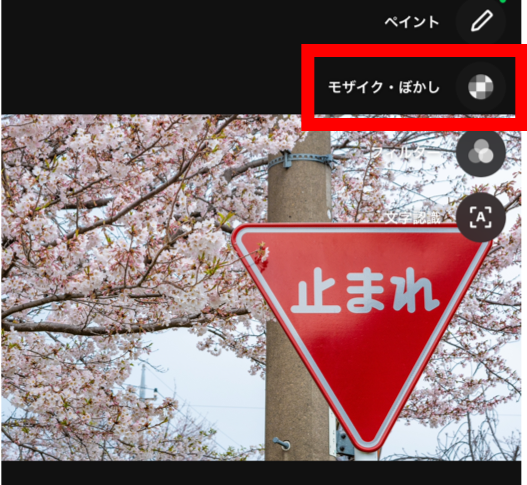
「モザイク・ぼかし」ボタンをタップします。
❺加工の種類を選択する(左がモザイク・右がぼかし)
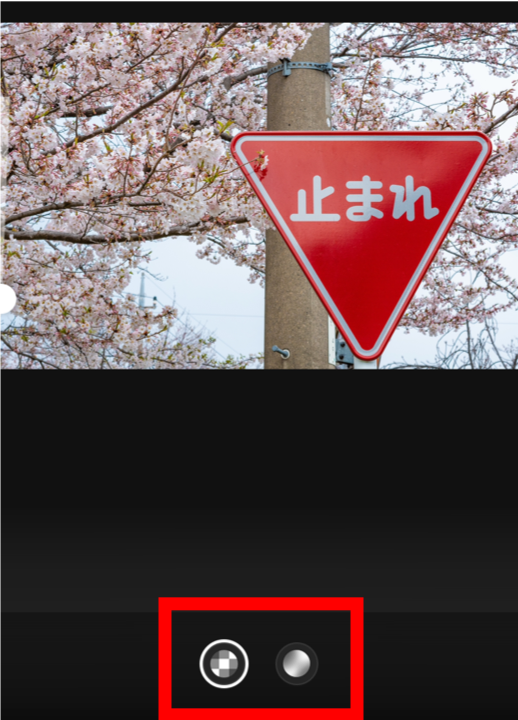
画面下部で加工の種類を選択することができます。
左がボッテガのようなモザイク、右がぼかしです。
❻処理したい部分を指でなぞる、完了ボタンをタップする
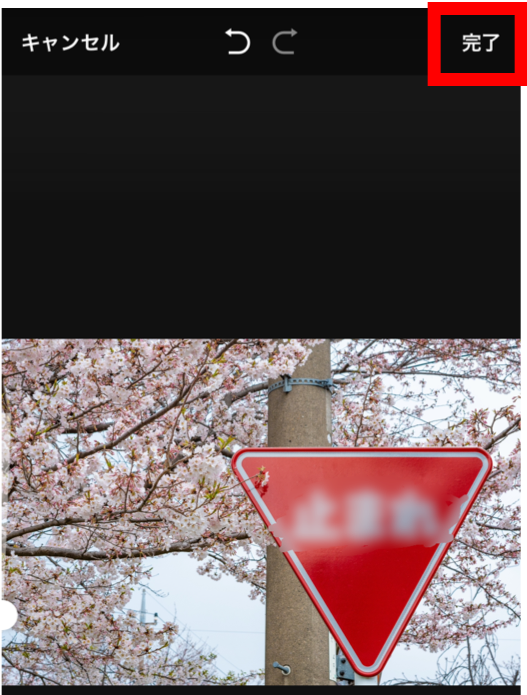
モザイク・ぼかし加工を施したい部分を指でなぞっていきます。
加工が終わったら完了ボタンをタップして編集モードを終了します。
❼ダウンロードボタンをタップして保存する
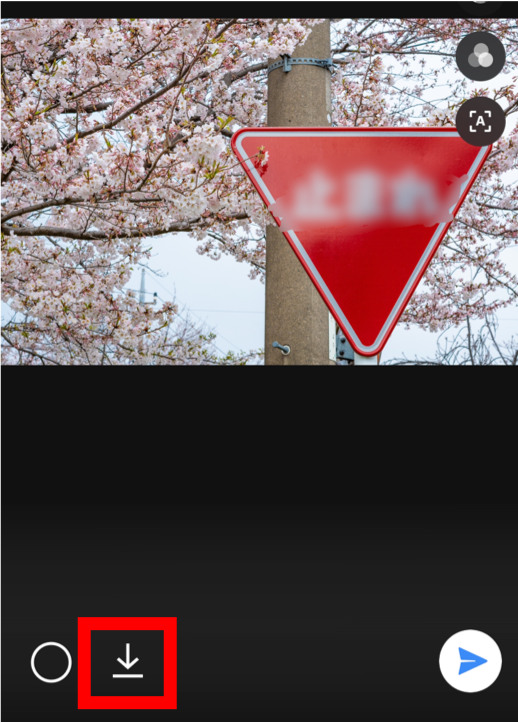
ダウンロードすれば写真アプリに画像が保存されます。
オリジナル画像とは別の写真として新しく保存されるので、オリジナル画像が削除されることはありません。
以上、追加アプリなしでスマホで写真にモザイク・ぼかしを入れる方法について解説しました。
